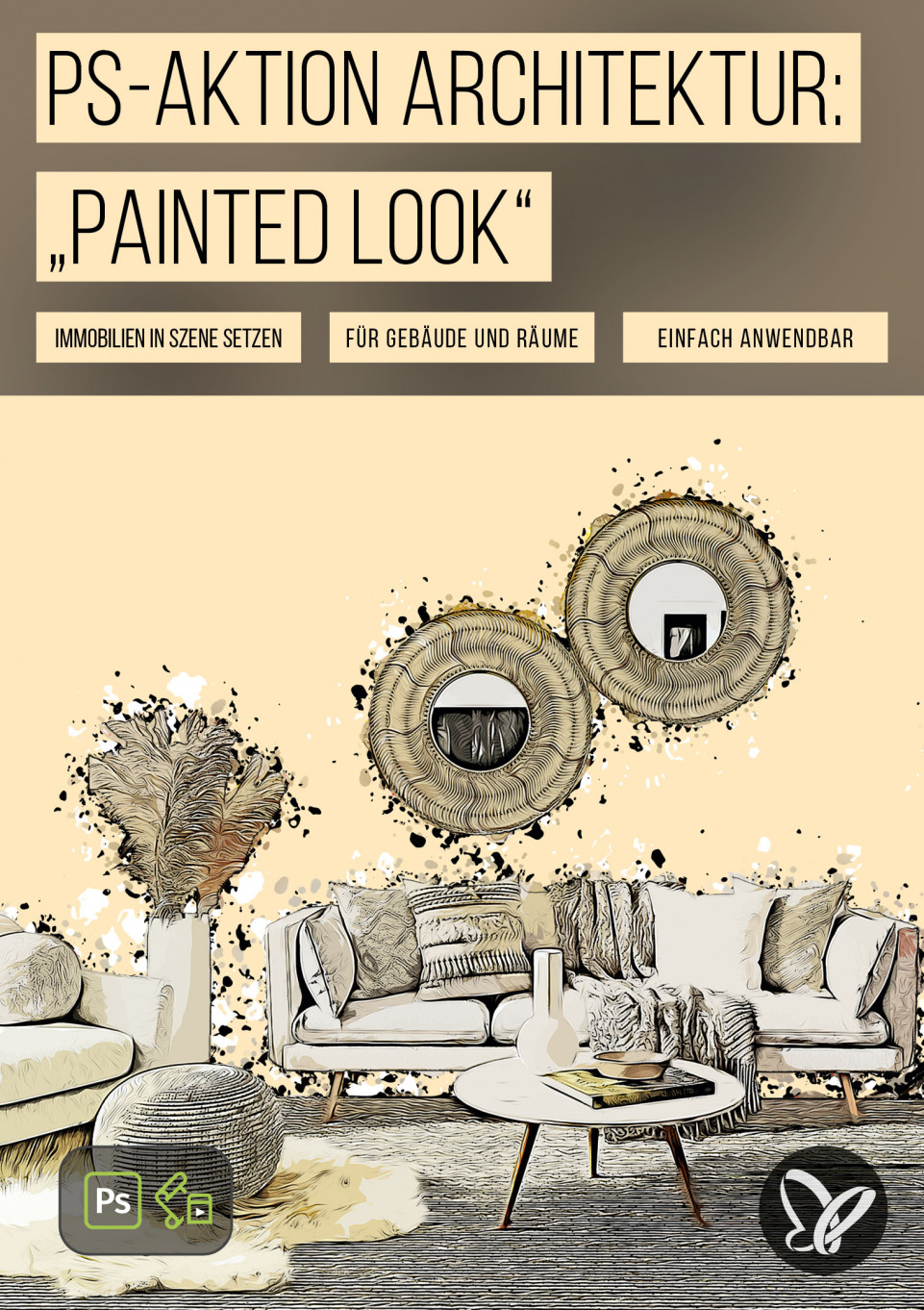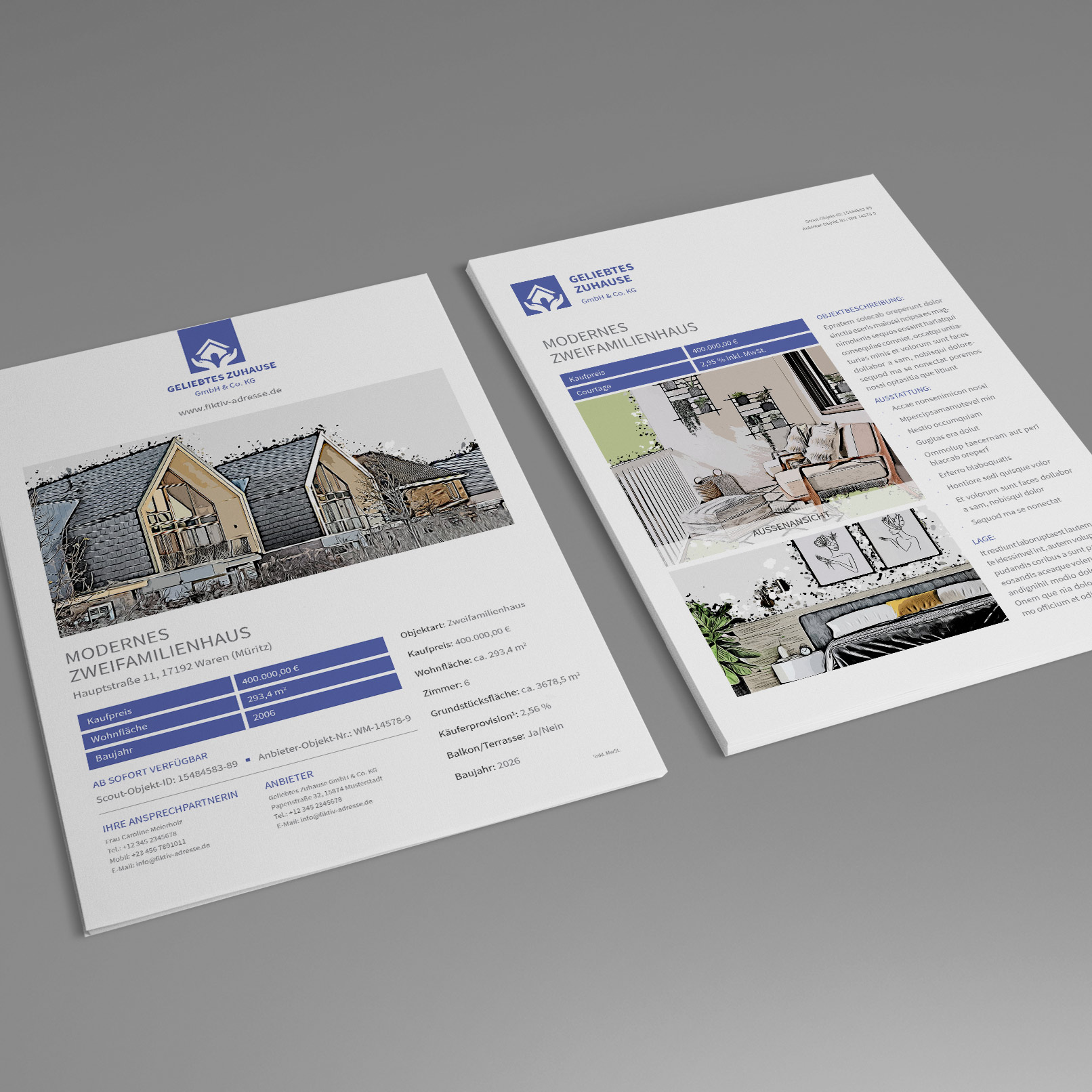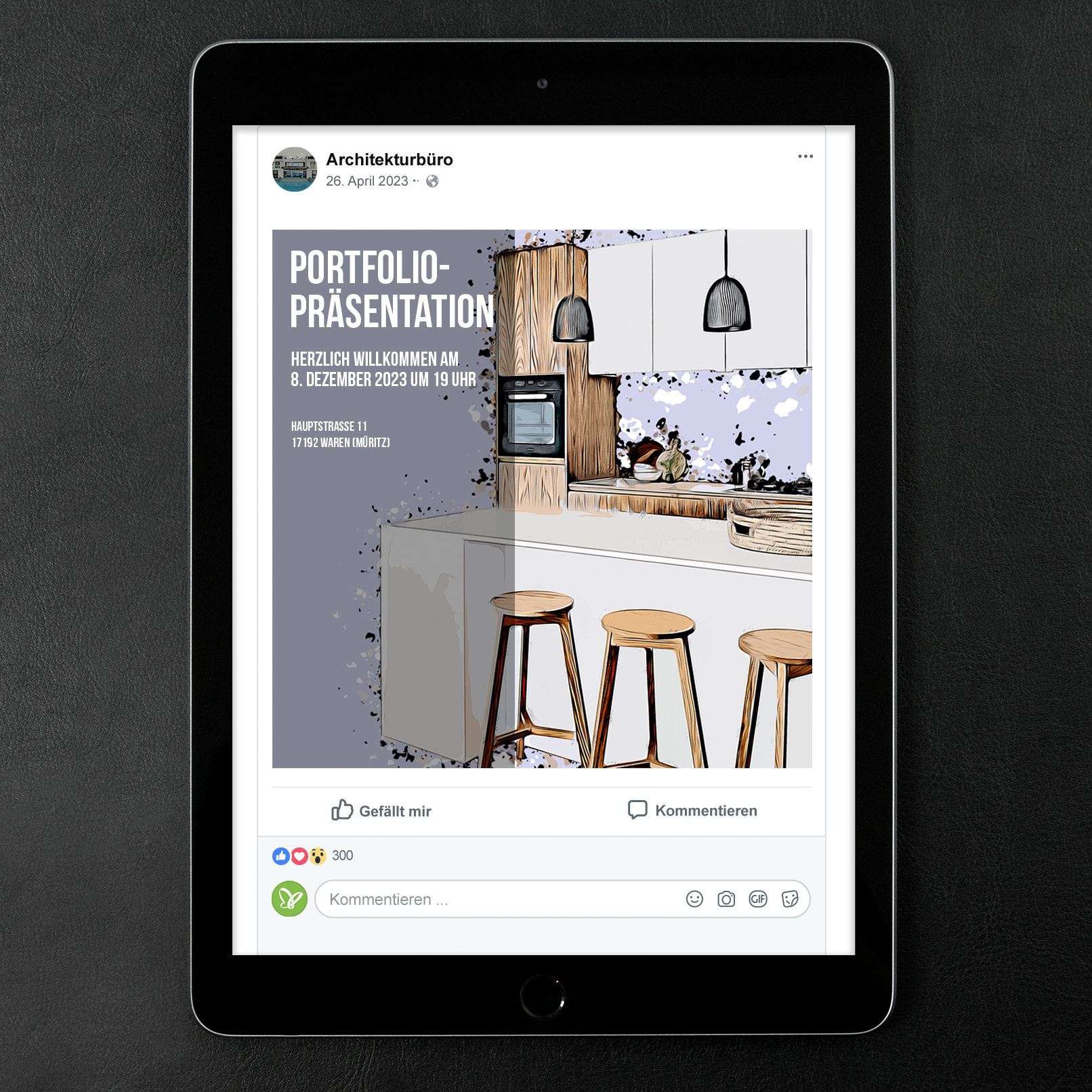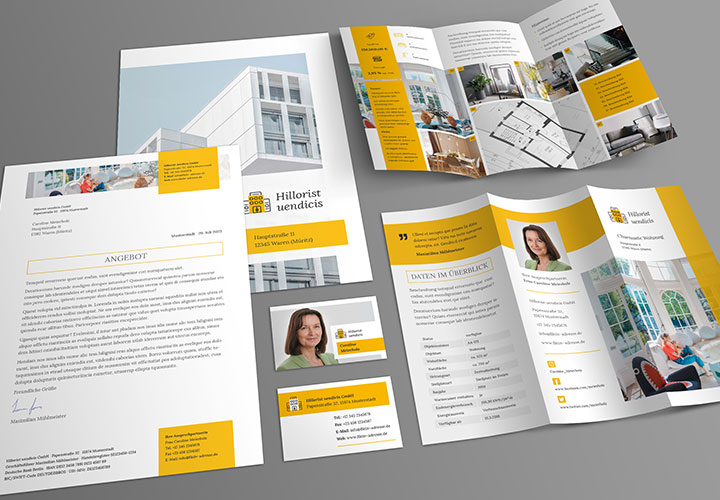Architekturbilder bearbeiten – wie gemalt, mit der Photoshop-Aktion „Painted“
Wie gemalt – wenn du deine Architektur-Bilder genau so präsentieren möchtest, hol dir gleich diese Photoshop-Aktion! Das Prinzip: Du öffnest dein Immobilienfoto und wählst die gewünschten Bereiche aus. Dann startest du die Aktion und wartest kurz, bis Photoshop mit dem Bearbeiten durch ist. So einfach zeigst du Haus, Wohnung und Co. im „Painted Look“! Optimal für originelle Exposés, Flyer, Broschüren und Immobilien-Galerien!
- Photoshop-Aktion „Painted Look“: Erzeuge in wenigen Klicks einen Wie-gemalt-Style!
- Speziell zum Bearbeiten von Architektur-Bildern, Aufnahmen von Gebäuden, Wohnungen und Büros
- Bestens geeignet für Exposés, Flyer, Broschüren, Online-Galerien und Social-Media-Posts
- Optimal für Architekturbüros, Immobilienmakler, Vermieter und Hausverkäufer
Starke Konturen, auffällige Texturen und die Farben wie mit Öl gemalt – hol dir die Photoshop-Aktion und lege den Painted Look auf deine Architektur-Bilder.
- versandkostenfrei
- Alle Preise verstehen sich inklusive MwSt.
Kunstvoller Painted Look: Architektur-Bilder in Photoshop bearbeiten lassen
Ohne Zweifel – Bilder von Immobilien haben heute eine Strahlkraft, die zum Einziehen einlädt. Doch in der Masse verlieren auch die schönsten Fotos ihre Wirkung. Wie wäre es also, wenn deine Architektur-Bilder durch einen besonderen Look hervorstechen? Dazu eignet sich zum Beispiel der Painted Look. Ob Außen- oder Innenaufnahmen: Die Photoshop-Aktion verstärkt die Konturen und Texturen in deinen Motiven. Zugleich glättet sie die Farben, sodass sich ein flächigerer Anstrich ergibt, der wie mit Ölfarben gemalt wirkt. Hört sich gut an?! Sieht auch gut aus! Und das Beste: Du musst selbst kaum etwas bearbeiten – in wirklich enorm kurzer Zeit erstellt Photoshop den Look selbst!
Beispiel: Verwende den Look zur Erstellung außergewöhnlicher Exposés.
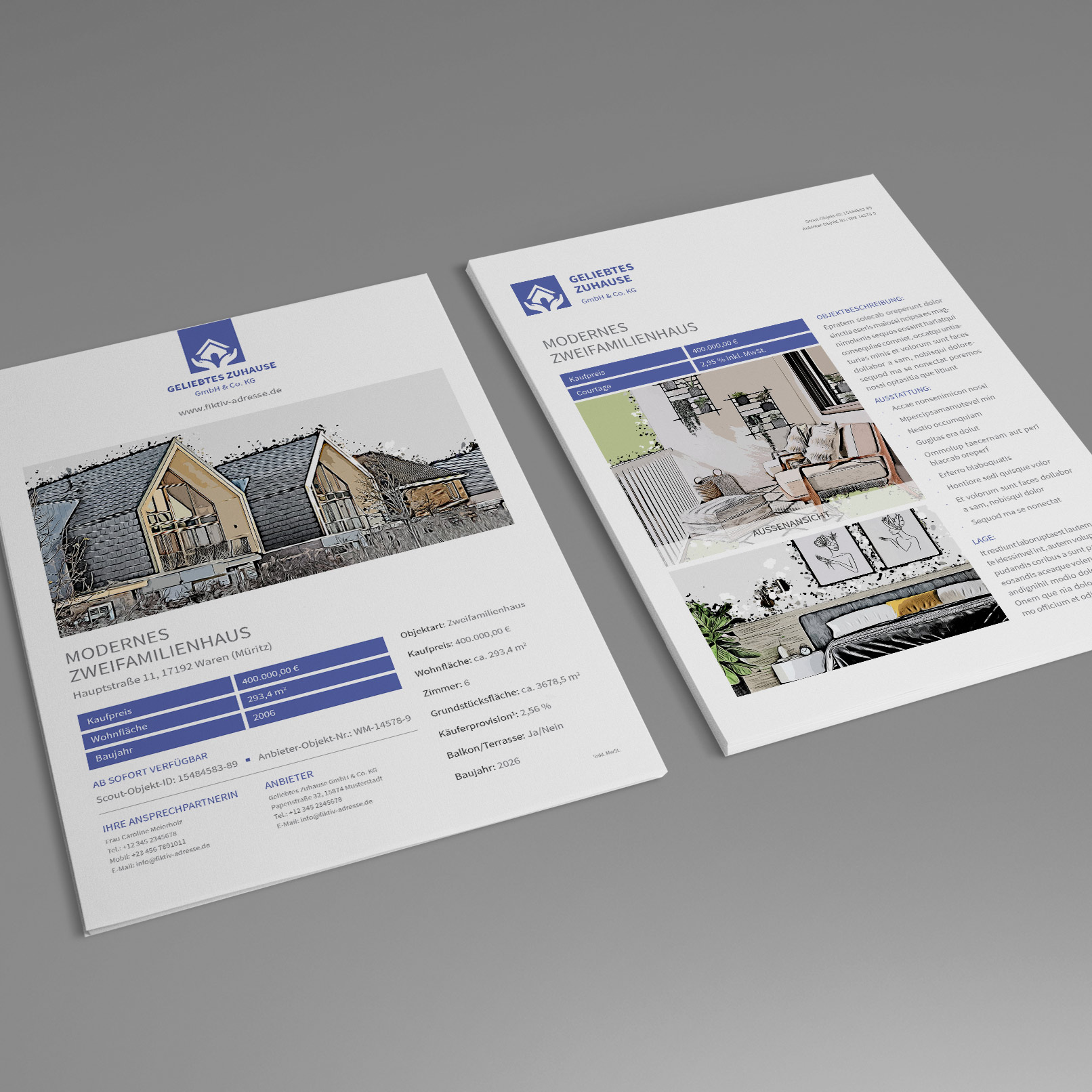
Beispiel: Präsentiere deine Immobilien im Painted-Look in Galerien und Social-Media-Posts.
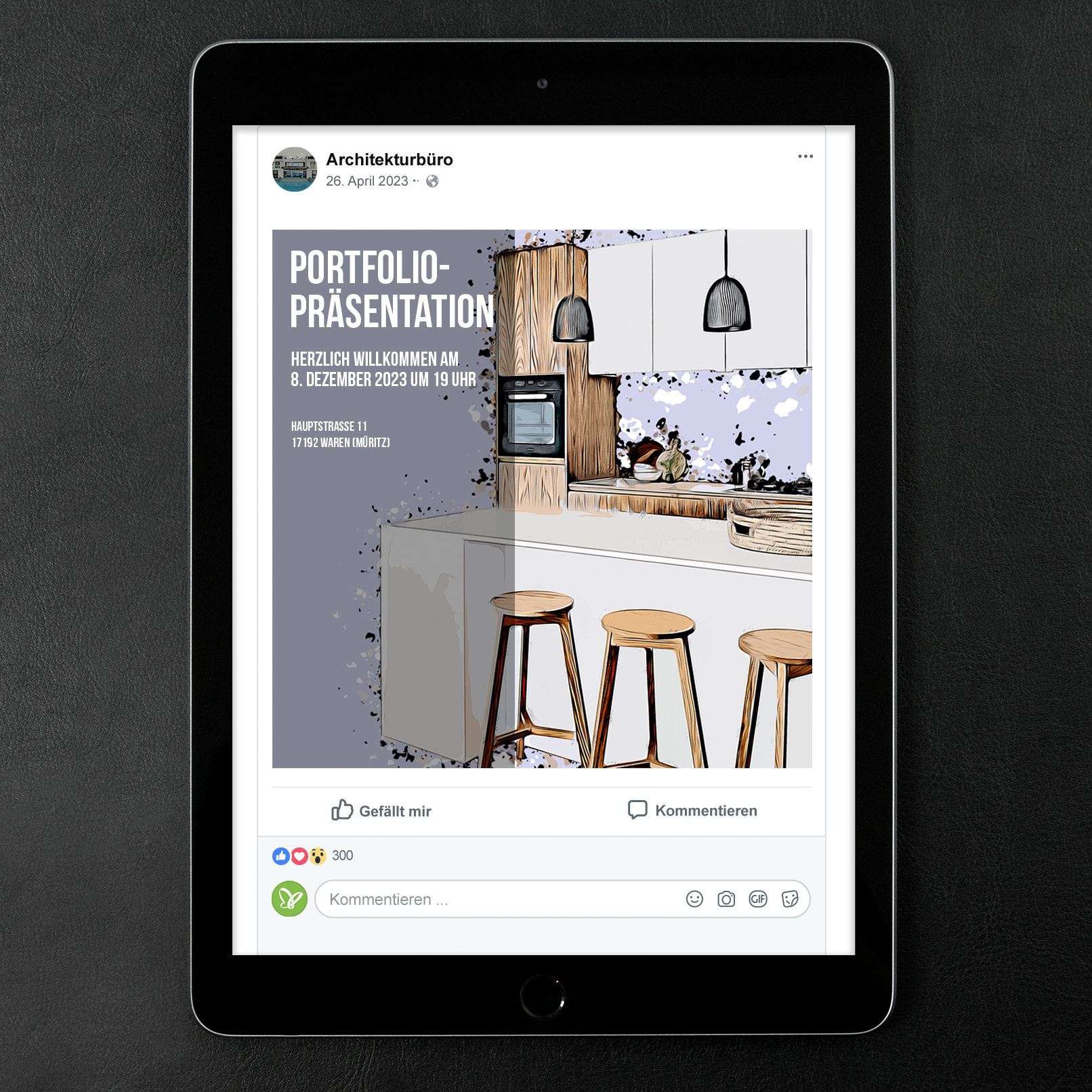
Photoshop-Aktion starten. Architektur-Bilder im Ölfarben-Style erstrahlen lassen.
Sieh dir zur Anwendung der Photoshop-Aktion gerne das Hilfevideo in diesem Paket an. Dort wirst du sehen: Deine Architektur-Bilder kannst du auf diese Weise ganz einfach umarbeiten. Lade dein Foto in Photoshop. Maskiere den Bereich, den du im finalen Bild haben möchtest. Starte die Aktion – schon kurz darauf zeigt sich dein Ausgangsbild wie gemalt. Jetzt hast du sogar noch die Möglichkeit, die Hintergrundfarbe anzupassen.
Beispiel: Es braucht nur wenige Klicks, um das Ausgangsbild von Photoshop umwandeln zu lassen.Beispiel: Wende die Aktion auf mehrere Architektur-Bilder an – für Bilderserien in einem einheitlichen Stil.Beispiel: Einfach Aktion, Muster und Pinsel in Photoshop laden und die Ergebnisse verwenden!Optimal für malerische Exposés und auffällige Online-Bildergalerien
Der Download umfasst die Photoshop-Aktion, Muster sowie Pinsel (anwendbar ab Photoshop CC und mit aktivem Ölfarbe-Filter). Lade die Assets einmalig in Photoshop. Schon kannst du all deine Architektur-Bilder mit der Aktion bearbeiten. Die Ergebnisse verwendest du beispielsweise in deinen Exposés, in Flyern und Broschüren. Oder du präsentierst sie auf deiner Webseite, auf Immobilien-Seiten und in Social-Media-Posts. Immobilien-Bilder einfach bearbeiten und mit einem ganz besonderen Look versehen? Diese Photoshop-Aktion macht es möglich!
Beispiel: Übrigens kannst du die Hintergrundfarbe des Bildes nach der Bearbeitung noch anpassen.Beispiel: Wie gemalt: Der Painted Look beeindruckt mit geglätteten Texturen und markanten Konturen.Beispiel: Wofür du sonst ewig bräuchtest, erledigt die Photoshop-Aktion schnell und automatisch.Beispiel: Ob Innen- oder Außenaufnahmen – der Look passt zu all deinen Immobilienbildern!Kompatibilität (alle Produkte für Windows und macOS)
Photoshop-Aktion (ATN), Muster (PAT) und Pinsel (ABR) für Photoshop CC mit aktivem Ölfarbe-Filter.
Fazit
Deine Immobilien- und Architektur-Bilder sollen wie gemalt aussehen? Mit der Photoshop-Aktion lässt du sie automatisch bearbeiten.
Schnapp dir jetzt den Artikel:
- Download sofort nach Zahlungseingang
- Versandkostenfrei
- Alle Preise verstehen sich inklusive MwSt.
- Warum bei uns kaufen? Das sind wir!
Bilder auf Cover und in Produktbeschreibung enthalten Bilder bzw. Bildbestandteile von:
Unsplash © Architektur_Melbourne, Unsplash © Architektur_Melbourne, Unsplash © Floris Bronkhorst, Unsplash © Jon Callow, Unsplash © Kam Idris, Unsplash © Kam Idris, Unsplash © Rhema Kallianpur, Unsplash © Spacejoy, Unsplash © Spacejoy